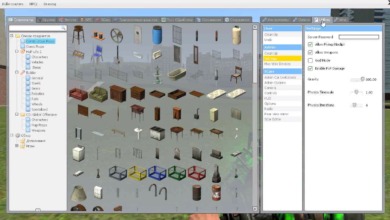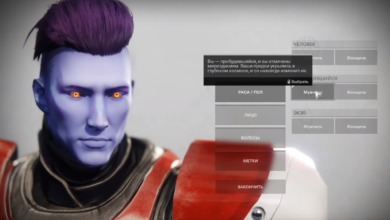Как проверить компьютер на совместимость с Windows 11

5 октября 2021 года – дата выхода ОС Windows 11. Пользователи интересуются возможностью бесплатного обновления, а также вопросом о соответствии своих компьютеров минимальным требованиям, необходимым для этого обновления.
Однако волноваться по этому поводу не стоит. Существуют специальные программы, которые позволяют заранее узнать, поддерживает ли ваш компьютер новую ОС. Сегодня о них и поговорим.
PC Health Check
Первая программа – это официальная утилита от Microsoft, называется PC Health Check. Скачать утилиту можно с официального сайта Майкрософт: https://aka.ms/GetPCHealthCheckApp.
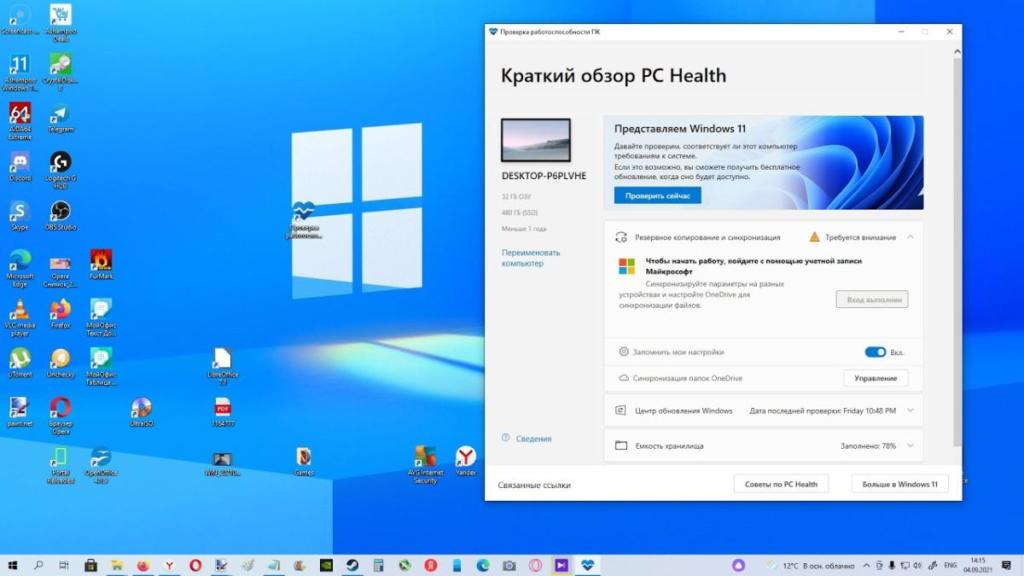
Скачиваем и устанавливаем программу.
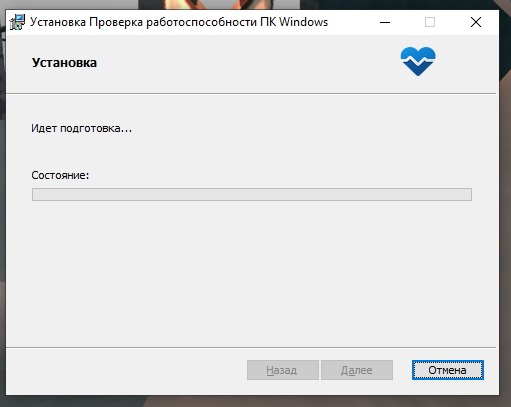
По завершению установки открываем программу и видим главное меню. Кликаем на кнопку «Проверить сейчас».
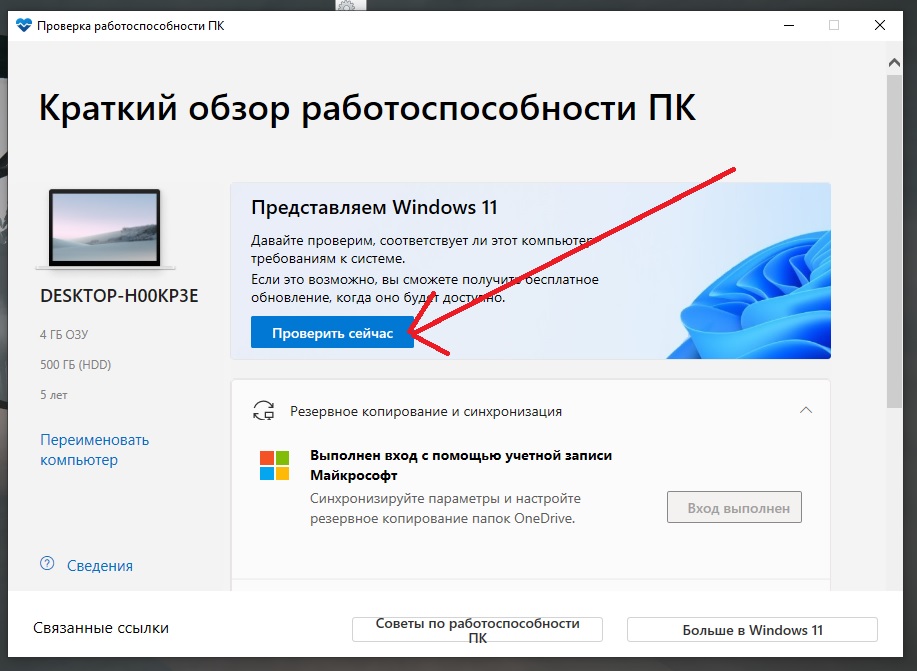
В случае, если компьютер поддерживает установку Windows 11, то появляется соответствующее сообщение.
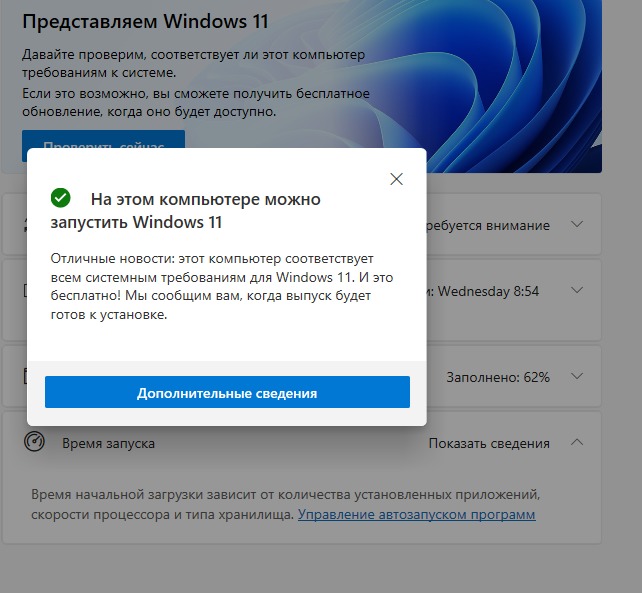
Если какие-то технические характеристики компьютера не отвечают минимальным требованиям, то, соответственно, свежий Виндоус работать не будет. Так, на скриншоте ниже видно, что процессор 3710 не поддерживается новой ОС.
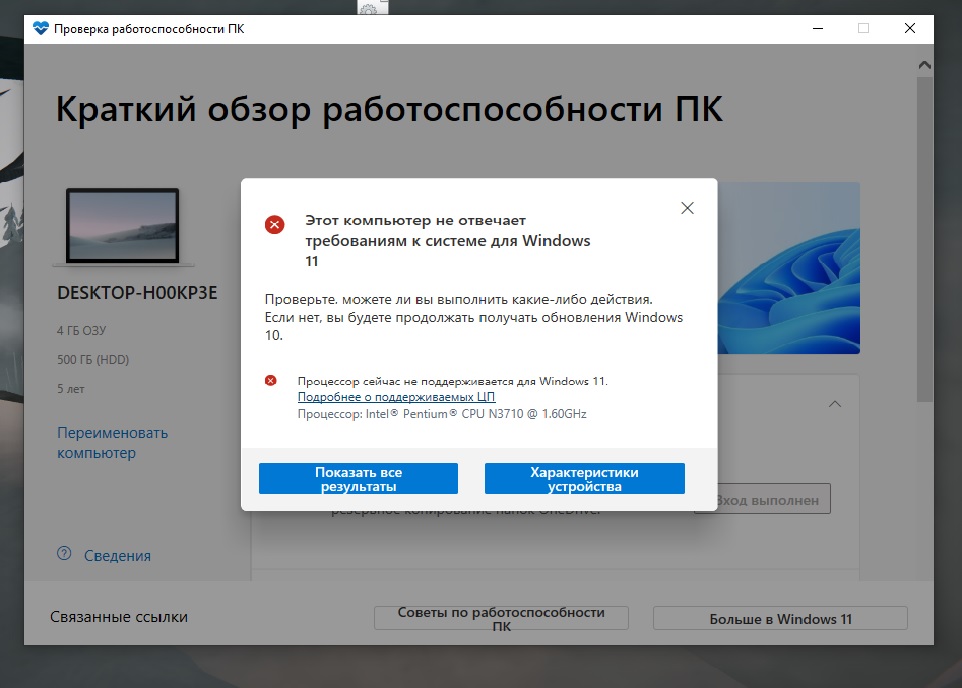
Если вас заинтересует подробный отчёт, то для его просмотра можно нажать на кнопки «Показать все результаты» (что соответствует минимальным требованиям, а что нет) и «Характеристики устройства» (для изучения параметров именно вашего компьютера).
Не рекомендуется устанавливать Windows 11 в обход минимальных требований. Это может привести к замедлению работы и даже поломке компьютера. Вся ответственность за последствия своих действий будет нести только сам пользователь.
WhyNotWin11
На втором месте стоит программа от стороннего разработчика, которая называется WhyNotWin11. Скачать можно на официальной странице создателей: https://github.com/rcmaehl/WhyNotWin11/releases/.
После установки и запуска программы видим окно главного меню.
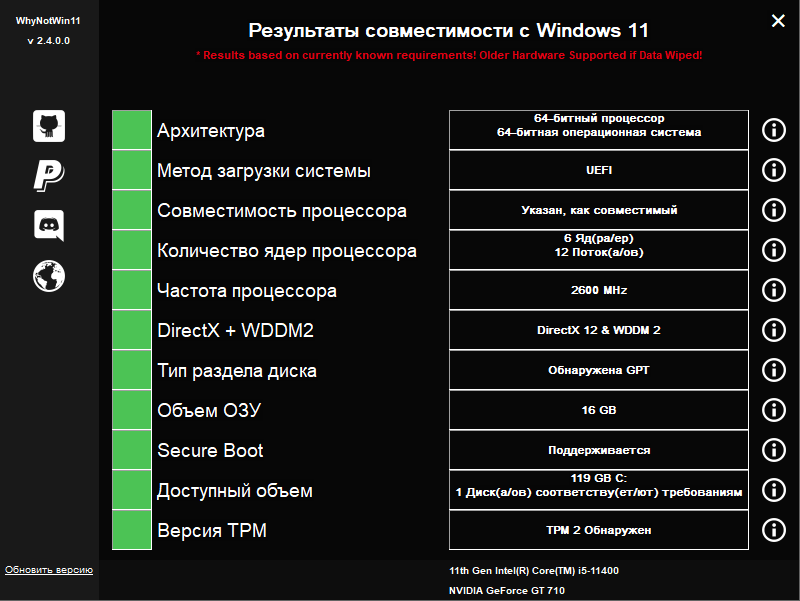
В нём указаны системные требования для поддержки Windows 11, которые актуальны на момент установки программы. При наведении курсора на иконку «i» появляется подсказка, раскрывающая наиболее полную информацию о каждой характеристике. Если ОС поддерживается, то все пункты будут выделены зелёным цветом, как на скриншоте выше. Если какие-то из параметров не соответствуют минимумам, то они будут промаркированы красным цветом. Как видно из следующего скриншота, дело всё в том же неподходящем процессоре 3710.
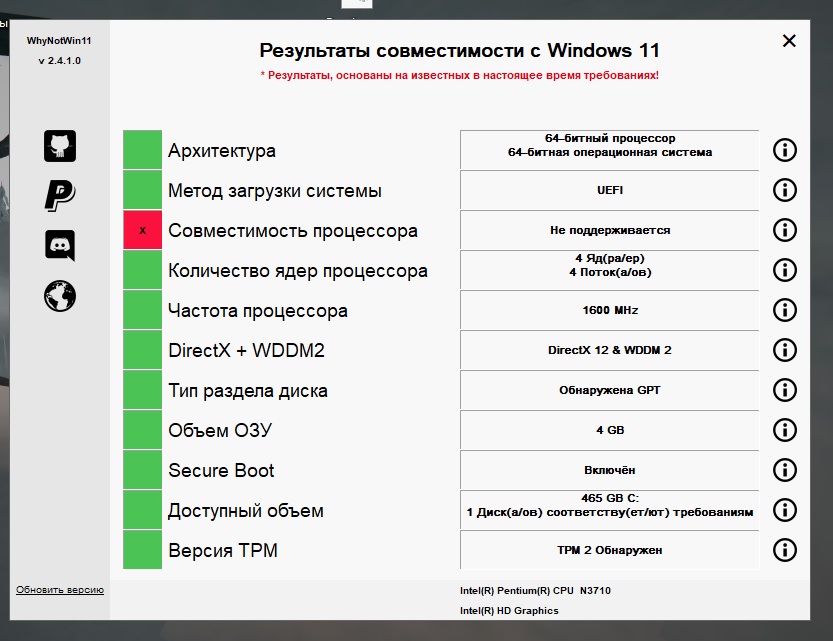
Windows 11 Requirements Check Tool
Завершает перечень ещё одна сторонняя программа под названием Windows 11 Requirements Check Tool.
Вот ссылка на программу на официальном сайте разработчиков: https://bytejams.com/.
Минус программы состоит в том, что она на английском языке, а русифицировать её нет возможности. Но зато эта программа точно скажет, почему именно железо не подходи для установки Windows 11. Так же, как и в предыдущей программе, подходящие характеристики промаркированы зелёным, неподходящие – красным. Эта программа, помимо процессора, выделила ещё несколько проблем.
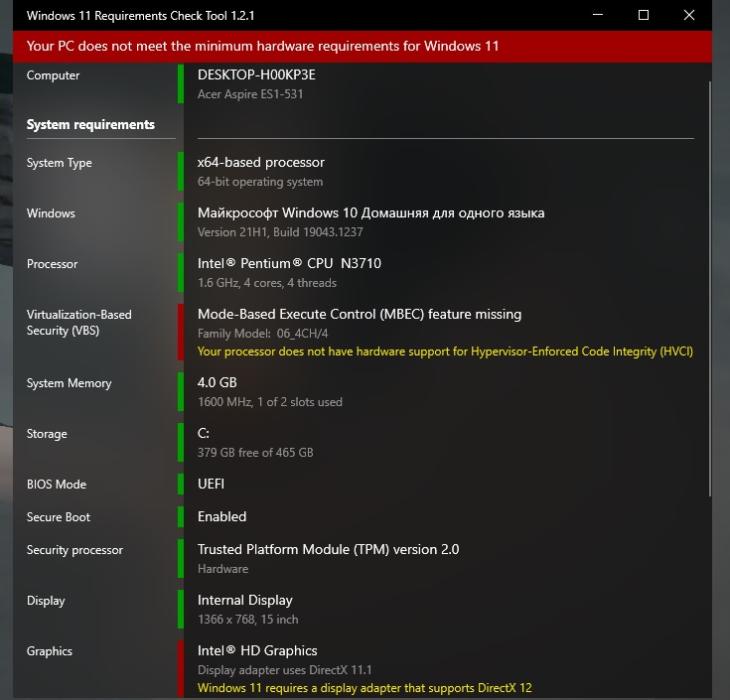
То, что ваш компьютер не подходит для новой Виндовс, не значит, что его нужно заменять. Нужно немного подождать, и, возможно, когда-нибудь минимальные требования снизятся, либо найдётся другой способ установки.